I kjernen er Apple Watch Ultra ikke så forskjellig fra Apple Watch Series 8 eller til og med Watch SE. Det er lett en av de beste smartklokkene på markedet i dag, selv med begrensningene ved kun å være kompatibel med iPhones og ikke Android-telefoner. Når det er sagt, gjør Watch Ultra noe du ikke finner andre steder, og det kommer med høflighet av handlingsknappen.
Relatert lesing
- Apple Watch Ultra tips og triks
- Hvordan få 60 timers batterilevetid med Apple Watch Ultra
- Slik bruker du optimalisert ladegrense på Apple Watch Ultra
- Dette er Ultimate Shortcuts Library
- iPhone: Slik setter du to bilder sammen ved hjelp av snarveier
Handlingsknappen finner du på venstre side av Watch Ultra, komplett med en brent oransje farge for å skille seg ut. Etter å ha konfigurert handlingsknappen, er det mye mer du kan gjøre enn å bare starte (eller stoppe) treningsøktene dine. Apple overrasket alle ved å gjøre det mulig å bruke snarveier med handlingsknapp på Apple Watch Ultra.
Slik bruker du snarveier med handlingsknapp på Apple Watch Ultra
Når du først går gjennom sammenkoblings- og oppsettprosessen for Apple Watch Ultra, blir du bedt om å konfigurere handlingsknappen. Du kan imidlertid hoppe over dette trinnet og komme tilbake til det senere, når du har litt mer tid eller hvis du finner ut av det hvordan du vil bruke handlingsknappen. Hvis du hoppet over den første ledeteksten, kan du konfigurere handlingsknappen på Apple Watch Ultra slik:
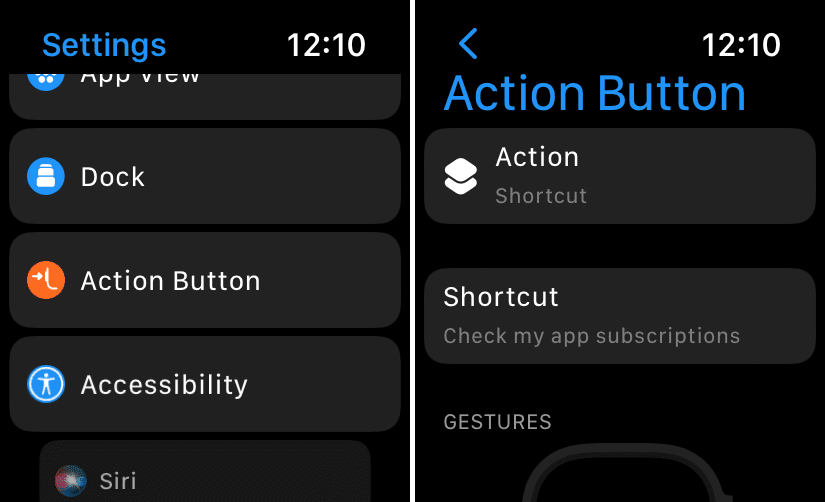
- Åpne Innstillinger app på Apple Watch Ultra.
- Rull ned og trykk Handlingsknapp.
- Trykk på Velg Handling.
- Trykk på Snarvei.
- Trykk på øverst til venstre < Handling.
- Trykk på Snarvei fra Handlingsknapp skjerm.
- Velg snarveien du vil tilordne til handlingsknappen.
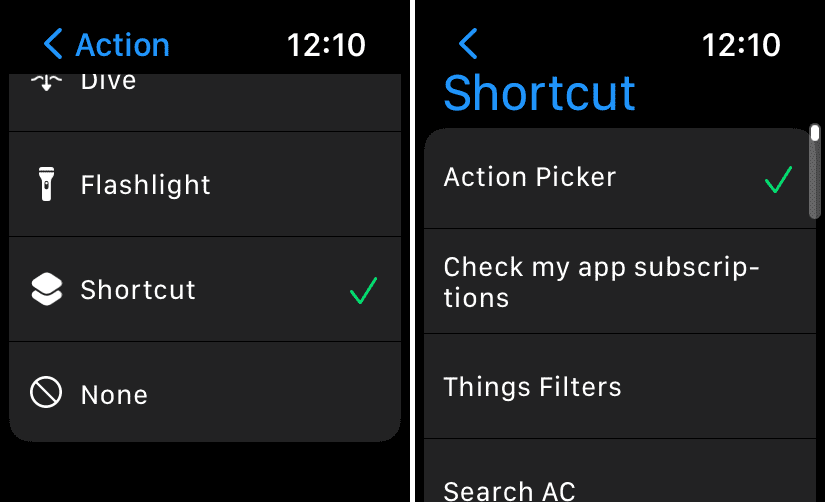
Når du er ferdig med å konfigurere alt, kan du nå bare trykke på handlingsknappen, og uansett hvilken snarvei som brukes, kjøres. Apple inkludert denne funksjonaliteten kan komme som en overraskelse for noen med tanke på at du ikke kan stille inn for øyeblikket noen app for å starte med handlingsknappen.
Men som Matthew Cassinelli påpeker, delte Apple at det er mer enn 15 000 apper som fungerer med snarveier, sammen med mer enn 300 "native handlinger tilgjengelig for egendefinerte snarveier," og "automatisk genererte app-snarveier fra appene dine." Du kan til og med gå så langt som å lage en snarvei som ikke gjør noe mer enn å åpne en app, lik hvordan du kan starte apper på iPhone ved hjelp av egendefinerte ikoner.
Mulighetene her er virkelig uendelige, og det er virkelig noe som hjelper Apple Watch Ultra å skille seg fra til og med de andre alternativene i Apples egne smartklokkeserier. Siri-snarveier blir stadig forbedret, med Apple som viser sin dedikasjon til appen ved å bygge den inn i iOS og iPadOS, før den endelig kom til Mac.
Eksempler på de beste snarveiene å bruke med handlingsknapp på Apple Watch Ultra
En av de virkelig kule tingene med snarveier er at fellesskapet aldri slutter å forbløffe. Bare bla gjennom r/Snarveier subreddit viser bare at hvis du har en idé om noe du vil oppnå med snarveier, er sjansen stor for at det er en måte å få det til.
Her er noen favoritter som vi har funnet mens vi prøvde å finne ut hvilke snarveier vi skal bruke med vår egen Apple Watch Ultra:
- Handlingsvelger– «Vis en meny med handlinger når du trykker på handlingsknappen på Apple Watch Ultra. Konfigurer handlingsknappen for å kjøre denne snarveien."
- Ikke forstyrr fokusmodus i 10 minutter.
- Fjernstart av et Ford-kjøretøy ved hjelp av FordPass-appen
- Logg spesifikke mengder vann hver gang handlingsknappen trykkes.
- Endre Apple Watch Ultra Action Button basert på gjeldende urskive.
- Lås opp smart dørlås ved hjelp av hjemmeautomatisering og HomeBridge
En annen flott ting med fellesskapet er at hvis du har problemer med å lage dine egne snarveier, kan du alltids ta kontakt for å prøve å få litt hjelp. Kanskje vil du til og med finne noen som hadde en lignende idé og allerede har laget en snarvei som du kan bruke som grunnlinje.
Andrew er en frilansskribent basert på østkysten av USA.
Han har skrevet for en rekke nettsteder gjennom årene, inkludert iMore, Android Central, Phandroid og noen få andre. Nå tilbringer han dagene med å jobbe for et HVAC-selskap, mens han ser på som frilansskribent om natten.